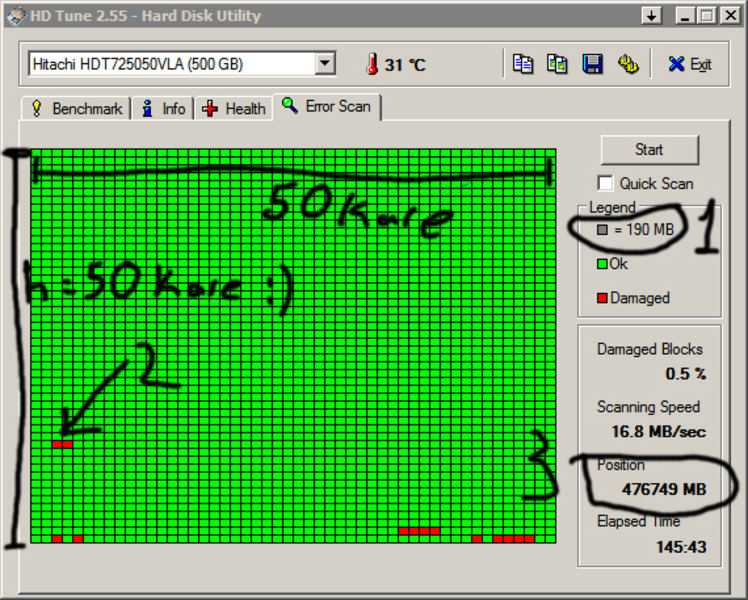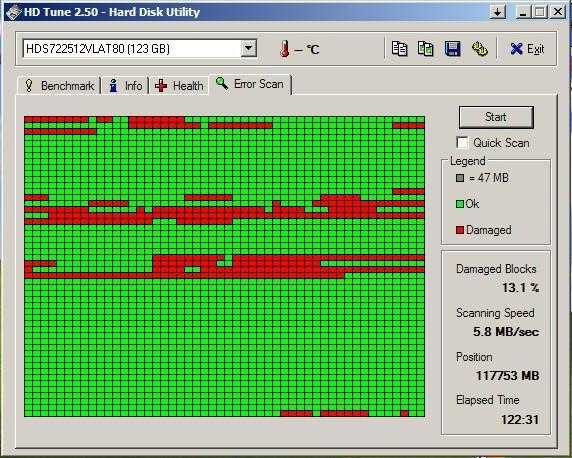Много битых секторов на жестком диске что делать: Как пользоваться программой MHDD для диагностики жесткого диска
Содержание
Как пользоваться программой MHDD для диагностики жесткого диска
Программа MHDD изначально предназначена для проверки жесткого диска – целостности его сегментов, возможности сохранять и воспроизводить информацию. MHDD 4.6 – это бесплатная программа для работы с накопителями на низком уровне. Сегодня программа позволяет выполнять чтение/запись произвольных секторов, управлять системой SMART, парольной системой, изменять размер накопителя.
Основные особенности программы
- нет необходимости совершать инсталляцию, вполне достаточно сохранить файлы на флешку или диск;
- запускать программу можно с переносного накопителя;
- перед началом проверки и непосредственно запуском программы нужно подключить диск, который планируется проверить.
Важно! Совершайте все действия внимательно и обдуманно. Функционал программы дает широкие возможности по управлению жестким диском, поэтому вполне возможно навредить.
Как пользоваться
После запуска программы появится черное окно. Вы увидите меню выбора накопителей. Выберите любое устройство, которое захотите. Вы можете вызвать это меню в любое время нажатием SHIFT+F3.
Вы увидите меню выбора накопителей. Выберите любое устройство, которое захотите. Вы можете вызвать это меню в любое время нажатием SHIFT+F3.
На экран будет выведена подсказка об основных командах программы. Пожалуйста, будьте предельно внимательны, когда работаете с MHDD первые несколько раз. Рекомендуем начать знакомство с команд EID, SCAN, STOP, CX и TOF. Некоторым из них назначены комбинации клавиш, например F4 для команды SCAN.
Сканирование диска с помощью MHDD
Чтобы проверить, есть ли на жестком диске битые блоки, жмем F4. Система предложит посмотреть дополнительные параметры. Значения по умолчанию соответствуют полной поверхности. Можно включить переназначение сбойных секторов при обнаружении таких (функция Remap). Для продолжения нужно нажать снова F4.
В процессе проверки программа покажет по секторам, какие из них находятся в каком состоянии. Параметры указаны в миллисекундах – единице измерения времени, которое было затрачено на ответ устройством.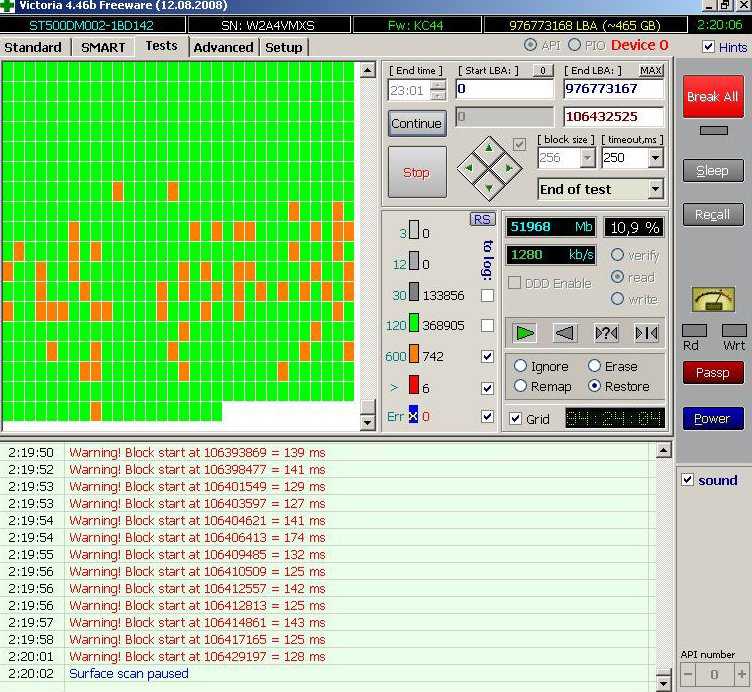 Чем меньше число, тем лучше. Значки отличаются по цветам:
Чем меньше число, тем лучше. Значки отличаются по цветам:
- железные цифры обозначают рабочие сектора;
- желтые сигнализируют о проблемах;
- красные значки показывают практически полную неработоспособность анализируемого сектора.
У «здорового» жесткого диска не должно быть красных обозначений.
Как исправить проблемы? Сложный вопрос, ответ на который в каждом случае может быть разным. В любом случае сначала сохраните все данные на другой носитель
С помощью функции ERASE можно удалить все данные. Иногда это решает проблему, и при последующих проверках сектора уже обозначаются более целостными. Однако в таком случае вся информация с жёсткого диска тоже удаляется, да и не всегда процесс приносит желаемый результат.
Просмотр атрибутов SMART
Вы можете набрать SMART ATT в консоли или использовать горячую клавишу F8 для просмотра атрибутов.
Пожалуй, самый главный атрибут для современного накопителя — это «Reallocated Sectors Count» (значение Raw). Это значение сообщает, сколько на диске переназначенных секторов. Нормальный накопитель имеет raw-значение, равное нулю. Если вы видите значение более 50 — у накопителя проблемы. Это может означать брак блока питания, вибрация, перегрев, или же просто бракованный накопитель.
Атрибут UDMA CRC error rate означает количество ошибок, которые возникают при передаче данных по IDE/SATA кабелю. Нормальное raw-значение этого атрибута равняется нулю. Если вы видите другое значение, вам нужно срочно заменить кабель.
Видео как пользоваться программой MHDD
Итого
- Жесткий диск проверяется без запуска операционной системы, с переносного накопителя.

- Не требуется установка дополнительных программ.
- Можно получить полный отчет о работоспособности секторов жесткого диска.
- Доступен подробный анализ и удаление данных, повторные проверки.
Битые сектора на жестком диске
Жесткий диск – сложное, практически незаменимоетехническое устройство, незастрахованное от разного вида поломок. Одна из самых распространённых проблем – так называемые «нечитаемые сектора (Bad блоки)».
Сектор – это наименьшая адресуемая единица хранения данных на дисковых устройствах. Именно в них записывается и хранится Ваша информация, поэтому важно следить за тем, чтобы диск был в стабильном состоянии. В противном случае такая неисправность вполне может привести к частичной или полной потере данных. Появиться такие сектора могут на любом диске, это не зависит от его форм-фактора или производителя.
Как появляются Bad блоки?
Некоторое количество нечитаемых секторов на жестком диске появляется еще во время его производства, это неизбежно и абсолютно нормально.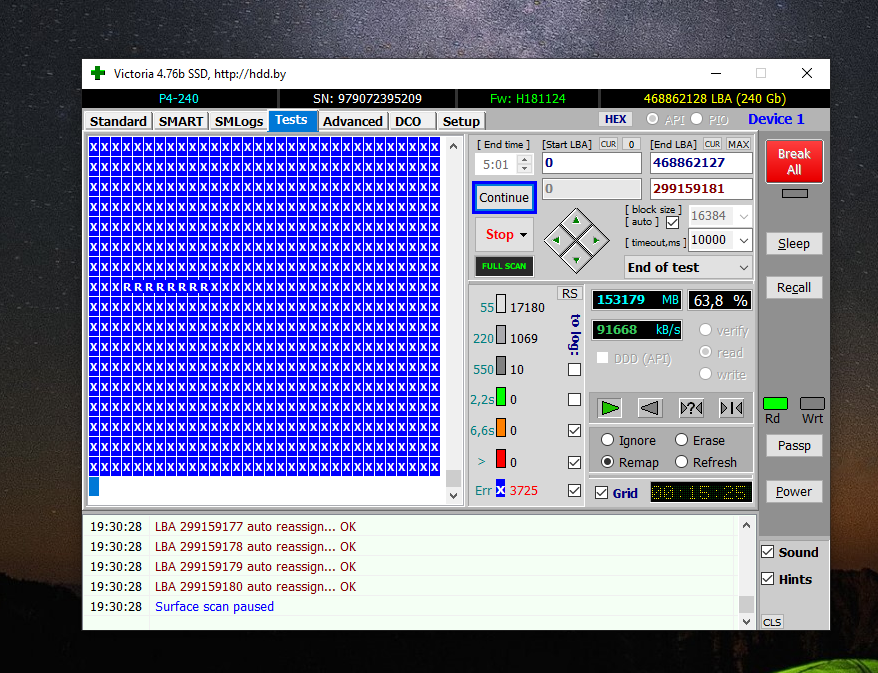 После того, как винчестеры проходят тестирование перед запуском в продажу, такие сектора вносятся в специально предназначенную таблицу заводских дефектов — P-list. Благодаря этой таблице нечитаемые сектора на HDD не задействуются в работе накопителя и не отражаются на его дальнейшем использовании. Но заводские дефекты – не единственная причина появления «битых» секторов на ЖД, они также могут появиться в процессе активного использования диска. Например, от физических воздействий (таких, как удар или падение), перебоев в питании, неправильного извлечения HDD, сбоев в файловой системеили банального износа накопителя.
После того, как винчестеры проходят тестирование перед запуском в продажу, такие сектора вносятся в специально предназначенную таблицу заводских дефектов — P-list. Благодаря этой таблице нечитаемые сектора на HDD не задействуются в работе накопителя и не отражаются на его дальнейшем использовании. Но заводские дефекты – не единственная причина появления «битых» секторов на ЖД, они также могут появиться в процессе активного использования диска. Например, от физических воздействий (таких, как удар или падение), перебоев в питании, неправильного извлечения HDD, сбоев в файловой системеили банального износа накопителя.
Для таких секторов, повредившихся уже во время работы, также существует специальная таблица — G-list. В этом случае проблемный сектор вносится в таблицу, изолируется от использования и его номер присваивается одному из резервных секторов. Делается это для возможности дальнейшего использования накопителя. В случае, если нечитаемых секторов становится слишком много, G-list переполняется и это влечет за собой нарушение стабильной работы жесткого диска.
Как проявляют себя нечитаемые сектора на диске?
При небольшом количестве нечитаемых секторов на дискенакопитель работает исправно, это не влияет на работу. Однако, когда их количество возрастает до критического уровня, могут начаться проблемы и перебои в работе.
Признаки большого количества «битых» секторов:
- Некоторые файлы на диске перестали открываться
- Упала скорость накопителя
- Компьютер зависает и часто перезагружается
- Не отображаются файлы или разделы
Как устранить проблему?
Существуют различные утилиты для проверки дисков на наличие бэд секторов. Необходимо периодически проводить такиетестирования, чтобы избежать неприятностей и не потерять важные данные.
Если вы обнаружили у себя на HDD какие-то из вышеперечисленных симптомов, стоит как можно скорее попытаться скопировать информацию на другой носитель. Если штатные средства не позволяют это сделать (например, жесткий диск зависает при копировании), то стоит прекратить с ним работу и обратиться к специалистам. Самостоятельные попытки восстановления данных при наличии Bad секторов могут усугубить ситуацию и привести к увеличению их количества.Это повреждение носит деградирующий характер, поэтому продолжать использовать такой жесткий диск не стоит даже в том случае, если удалось успешно скопировать информацию.
Самостоятельные попытки восстановления данных при наличии Bad секторов могут усугубить ситуацию и привести к увеличению их количества.Это повреждение носит деградирующий характер, поэтому продолжать использовать такой жесткий диск не стоит даже в том случае, если удалось успешно скопировать информацию.
Наши специалисты могут помочь Вам вернуть свои данные, если они пострадают от появления нечитаемых секторов на HDD. В нашем распоряжении имеется программно-аппаратный комплекс PC-3000, благодаря которому мы можем вычитать данные с неисправного жесткого диска с минимальными потерями. Мы стараемся работать максимально быстро, ведь часто информация, хранящаяся на диске, уникальна, и должна быть в постоянном доступе.
Предотвратить такие повреждения из-за специфики устройства жесткого диска практически невозможно, рано или поздно нечитаемые сектора начнут появляться. Следует аккуратно обращаться с накопителем, избегать ударов, небезопасного извлечения и периодически выполнять проверки с помощью специального софта.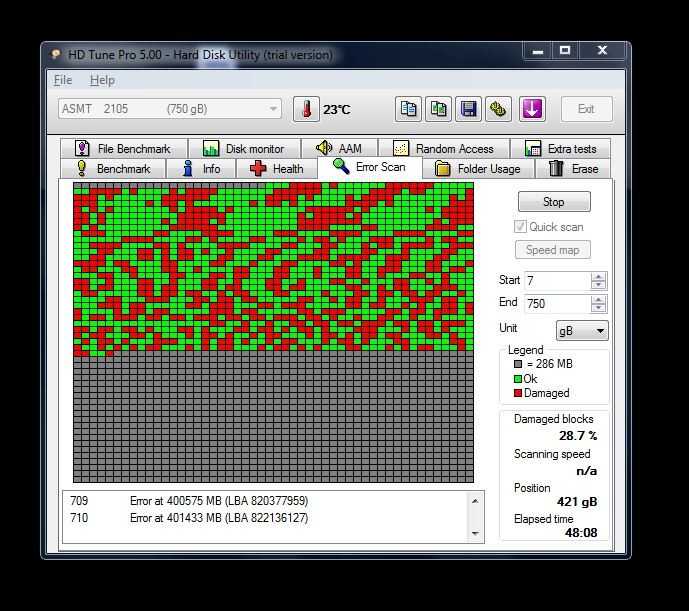 Если Вы дорожите своей информацией — мы рекомендуем регулярно делать резервные копии на другой носитель, только это может уберечь Вас от потери важных данных.
Если Вы дорожите своей информацией — мы рекомендуем регулярно делать резервные копии на другой носитель, только это может уберечь Вас от потери важных данных.
Сколько плохих секторов слишком много для здорового жесткого диска?
Плохие сектора — это нечитаемые разделы вашего диска. Сектора могут стать нечитаемыми по ряду причин, включая повреждение диска и смещение головки привода. Независимо от того, что вызывает проблему, конечный результат один и тот же: очень небольшая часть жесткого диска необратимо повреждена и полностью непригодна для использования. Плохие сектора, как правило, невозможно исправить, и со временем они имеют тенденцию к увеличению.
Проблемы сектора и Дисковые утилиты
Пользователи компьютеров обычно замечают поврежденные сектора при запуске таких программ, как CHKDSK и ScanDisk. Эти дисковые утилиты сканируют поверхность вашего жесткого диска, определяя нечитаемые области и выполняя основные процессы, чтобы избежать этих областей, что повышает скорость чтения/записи.
После запуска дисковой утилиты вы получите отчет, в котором указано количество сбойных секторов на диске. Вы можете увидеть предупреждающее сообщение, если имеется довольно большое количество плохих секторов, но в большинстве случаев вы увидите простой список с общим пространством вашего диска, доступным пространством, а также размером и расположением любых поврежденных областей.
Ваши дисковые утилиты не будут перечислять каждый нечитаемый сектор на вашем диске. Поскольку жесткие диски относительно плотные, идеальное хранилище практически невозможно, а диски поставляются с ограниченным количеством поврежденных секторов. Прошивка накопителя хранит список этих плохих областей, и ваша дисковая утилита будет пропускать эти сектора при работе.
Является ли один сбойный сектор причиной для беспокойства?
Многие онлайн-ресурсы предлагают заменить жесткий диск, когда дисковая утилита сообщает об одном поврежденном секторе. На наш взгляд, в этом нет необходимости. На большинстве дисков со временем появляются поврежденные области, и несколько поврежденных секторов не являются причиной для беспокойства на старом диске.
На большинстве дисков со временем появляются поврежденные области, и несколько поврежденных секторов не являются причиной для беспокойства на старом диске.
Однако, если вы регулярно запускаете дисковые утилиты и замечаете резкое увеличение количества поврежденных секторов, диск, вероятно, выйдет из строя. Вы не можете безопасно хранить данные на устройстве, так как файлы с поврежденными секторами будут отображаться как поврежденные или нечитаемые.
Многие пользователи компьютеров спрашивают наших инженеров, существует ли золотое правило для проблем с секторами. В зависимости от размера вашего жесткого диска относительно небольшая группа сбойных секторов может серьезно повлиять на надежность вашего диска, но суть в том, что не существует установленного количества сбойных секторов, которые определяют жесткий диск как сломанный или физически поврежденный.
Однако, если на вашем диске внезапно начинают накапливаться поврежденные сектора во время проверки дисковой утилитой, вам следует немедленно создать резервную копию важных данных и заменить устройство. Не пытайтесь использовать программное обеспечение для исправления вашего привода. Не запускайте дополнительные дисковые утилиты, так как такие программы, как CHKDSK, могут способствовать повреждению файлов при неправильном использовании.
Не пытайтесь использовать программное обеспечение для исправления вашего привода. Не запускайте дополнительные дисковые утилиты, так как такие программы, как CHKDSK, могут способствовать повреждению файлов при неправильном использовании.
Хорошая новость заключается в том, что повреждение данных в большинстве случаев вполне поддается лечению. Инженерам по восстановлению данных необходимо устранить проблемы с физическим жестким диском, прежде чем делать копию диска и восстанавливать файлы с помощью программных утилит. Вы можете повысить свои шансы на восстановление, сразу же выключив диск и оставив его включенным до тех пор, пока не найдете квалифицированного поставщика услуг по восстановлению жесткого диска.
Конечно, самый простой способ избежать потери данных — создать резервную копию ваших файлов. Регулярно следите за состоянием жесткого диска и запускайте дисковые утилиты один или два раза в неделю. Если вы заметили повреждение диска, немедленно замените жесткий диск, чтобы обеспечить бесперебойную работу компьютера.
Как восстановить поврежденные сектора на жестком диске и почему это происходит
Резюме: В этой статье объясняется, что такое поврежденный сектор, и причины появления поврежденных секторов на жестком диске. Вы можете найти два метода удаления поврежденных секторов в Windows. Перед восстановлением поврежденных секторов используйте iBoysoft Data Recovery для Windows, чтобы защитить ваши данные.
Плохие сектора являются распространенной проблемой для жестких дисков. Вы часто сталкиваетесь с низкой или зависшей скоростью чтения-записи данных. Когда сбойные сектора накапливаются, даже если ваш жесткий диск работает нормально, они рано или поздно повредят некоторые ваши данные и вызовут отказ жесткого диска. Например, когда вы пытаетесь получить к нему доступ, диск становится RAW или вы получаете прерывистые предупреждения об ошибках, такие как «Местоположение недоступно. Диск: \ недоступен. Ошибка данных (проверка циклическим избыточным кодом)».
В этой статье вы узнаете, почему на жестких дисках появляются поврежденные сектора и что вы можете сделать, чтобы выполнить восстановление поврежденных секторов с помощью CMD и инструмента восстановления поврежденных секторов.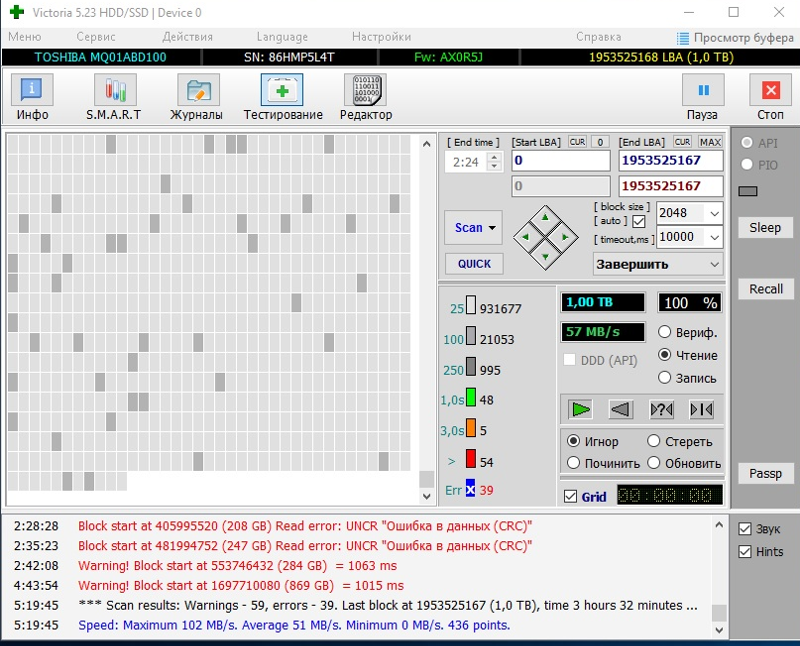
Содержание:
- 1. Что такое поврежденный сектор?
- 2. Как исправить поврежденные сектора на жестком диске?
- 3. Что приводит к повреждению секторов на жестком диске?
- 4. Часто задаваемые вопросы о восстановлении поврежденных секторов
Прежде чем приступить к исправлению поврежденных секторов на жестком диске, вы должны сначала узнать, что такое поврежденные сектора, чтобы лучше понять следующие решения.
Что такое плохой сектор?
Сектор — это наименьшая физическая единица хранения данных на жестком диске. Плохой сектор означает, что крошечное пространство для хранения данных неисправно или необратимо повреждено. В результате он не будет хранить новые данные и не будет отвечать на запросы чтения от операционной системы. Когда ваш компьютер обнаруживает плохой сектор, он помечает этот сектор как плохой и пропускает его в будущем.
Поскольку поврежденные сектора непригодны для использования, все хранящиеся в них данные теряются.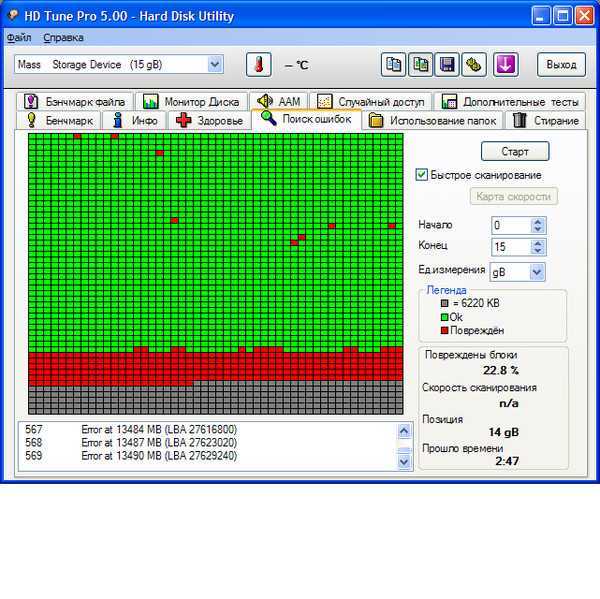 Несколько поврежденных секторов не являются признаком неисправности жесткого диска. Если на жестком диске большое количество поврежденных секторов, многие файлы будут повреждены, и жесткий диск также станет непригодным для использования. Плохие сектора могут образовываться как на обычных магнитных жестких дисках, так и на современных твердотельных накопителях.
Несколько поврежденных секторов не являются признаком неисправности жесткого диска. Если на жестком диске большое количество поврежденных секторов, многие файлы будут повреждены, и жесткий диск также станет непригодным для использования. Плохие сектора могут образовываться как на обычных магнитных жестких дисках, так и на современных твердотельных накопителях.
Два типа поврежденных секторов
Существует два разных типа поврежденных секторов, которые часто подразделяются на Физический поврежденный сектор (также известный как Жесткий поврежденный сектор ) и Логический поврежденный сектор (также известный как Мягкий плохой сектор ).
Физические или жесткие поврежденные сектора представляют собой кластер дискового пространства, который физически поврежден. Жесткий диск мог иметь производственные дефекты или проблемы с износом, которые способствовали физическому разрушению сектора. Бэд-сектора, которые физически разрушены, исправить невозможно.
Логические или программные поврежденные сектора обычно являются результатом проблем с программным обеспечением. Операционная система компьютера пометила эти сектора как поврежденные, поскольку обнаружила, что код исправления ошибок (ECC) не соответствует содержимому сектора. Логические ошибки плохих секторов можно исправить с помощью инструмента проверки ошибок Windows и путем перезаписи диска нулями.
Считаете ли вы информацию полезной? Поделись сейчас.
Как исправить поврежденные сектора на жестком диске?
Независимо от того, есть ли на вашем жестком диске жесткие или программные поврежденные сектора, эти сектора помечаются как недоступные. Рекомендуется исправить поврежденные сектора как можно скорее, потому что, если вы позволите им развиваться, они могут привести к невозможности загрузки компьютера и значительной потере данных.
Восстановите жесткий диск перед исправлением поврежденных секторов
Если ваш жесткий диск все еще работает, по возможности следует скопировать или клонировать жесткий диск для резервного копирования.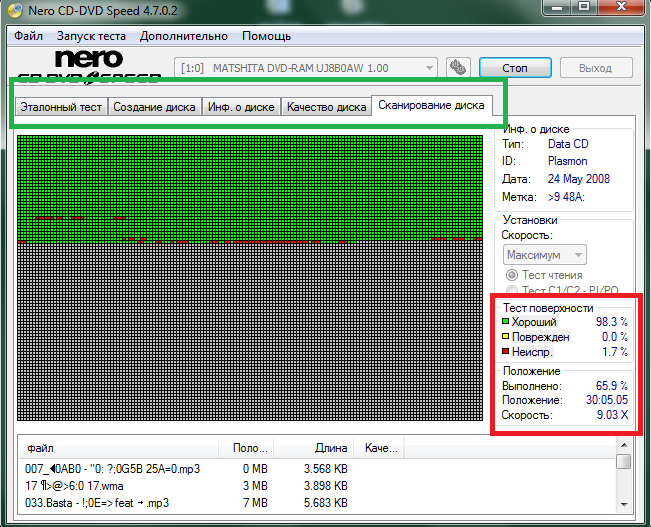 Если ваш жесткий диск уже стал нерабочим из-за битых секторов, вам необходимо установить iBoysoft Data Recovery для Windows, чтобы восстановить ваши личные данные, которые еще остались на диске. Это важно, потому что процесс восстановления поврежденных секторов может стереть ваш жесткий диск.
Если ваш жесткий диск уже стал нерабочим из-за битых секторов, вам необходимо установить iBoysoft Data Recovery для Windows, чтобы восстановить ваши личные данные, которые еще остались на диске. Это важно, потому что процесс восстановления поврежденных секторов может стереть ваш жесткий диск.
iBoysoft Data Recovery для Windows тщательно просканирует ваш жесткий диск или USB-накопитель посекторно. Возможно, он сможет найти данные о мягких поврежденных секторах и получить их для вас. Ваши важные документы, фотографии, фильмы и другие файлы можно сохранить на надежном устройстве хранения для резервного копирования.
Как восстановить данные с жесткого диска с поврежденными секторами:
1. Бесплатно скачайте, установите и откройте iBoysoft Data Recovery для Windows.
Скачать Бесплатно
2. Подключите жесткий диск к компьютеру, если на внешнем жестком диске возникла проблема с поврежденным сектором.
3. Выберите Восстановление данных > жесткий диск > Далее .
4. Просмотрите восстанавливаемые файлы и выберите их, установив флажки.
5. Нажмите кнопку Восстановить , чтобы сохранить их на хороший жесткий диск или USB-накопитель.
Способ 1. Исправление поврежденных секторов на жестком диске с помощью CMD
В Windows есть встроенный инструмент проверки диска, широко известный как chkdsk или CheckDisk, который может сканировать диск на наличие поврежденных секторов, помечая жесткие сектора как поврежденные и восстанавливая программные. они снова функционируют.
Вы можете запустить chkdsk через командную строку или инструмент проверки ошибок. 1. В зависимости от версии Windows выполните одно из следующих действий: выберите Командная строка (администратор) .
Windows 7/Vista : Щелкните меню «Пуск». В поле Поиск программ и файлов введите
cmd и нажмите Введите .
Windows XP : Щелкните меню Пуск . Выберите Выполнить… В окне Выполнить введите cmd
Выберите Выполнить… В окне Выполнить введите cmd
и нажмите Введите .
2. В окне ввода команды введите команду ниже. Где x — это буква диска, который вы хотите найти и восстановить поврежденные сектора в Windows.
chkdsk x: /f /r
Если вы не знакомы с CMD, вы также можете использовать встроенную утилиту проверки ошибок, щелкнув правой кнопкой мыши жесткий диск > Свойства > Инструменты > Проверить сейчас в разделе Проверка ошибок . Затем в диалоговом окне Check Disk установите флажок Automatically Fix File System Errors , установите флажок Scan For And Attempt Recovery Of Bad Sectors и нажмите Start .
Вы должны рассказать другим, как исправить поврежденные сектора на жестком диске.
Способ 2.
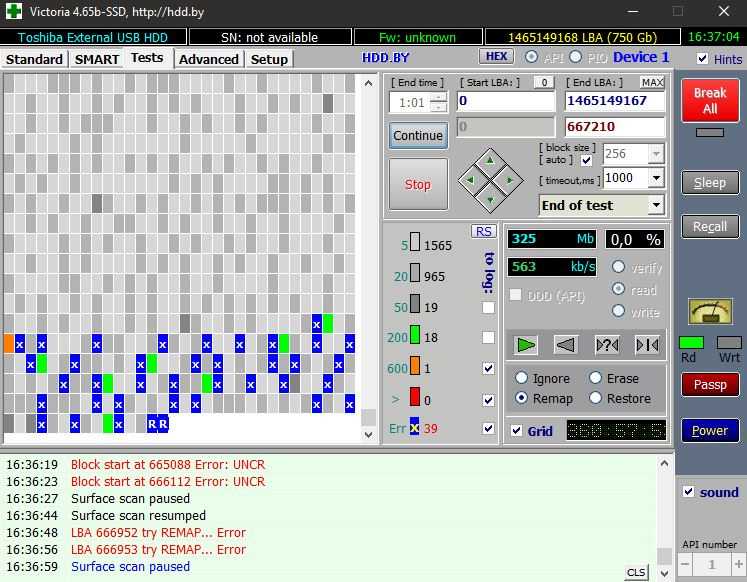 Удаление поврежденных секторов с жесткого диска с помощью стороннего инструмента
Удаление поврежденных секторов с жесткого диска с помощью стороннего инструмента
Если использование CMD для удаления поврежденных секторов кажется вам сложным, другой способ удалить поврежденные сектора с жесткого диска — использовать инструмент для восстановления поврежденных секторов. Этот инструмент может помочь вам проверить и исправить поврежденные сектора на жестких дисках, SSD, SD-картах и USB-накопителях. Процесс выявления и исправления поврежденных секторов в Windows занимает всего несколько кликов.
В качестве примера используется DiskGenius. Вы можете выбрать любой инструмент для восстановления поврежденных секторов, которому вы доверяете.
1. Загрузите и установите DiskGenius на свой компьютер.
2. Запустите средство восстановления поврежденных секторов и выберите диск, на котором требуется проверить поврежденные сектора.
3. В меню Диск нажмите Проверить или восстановить поврежденные сектора .
4.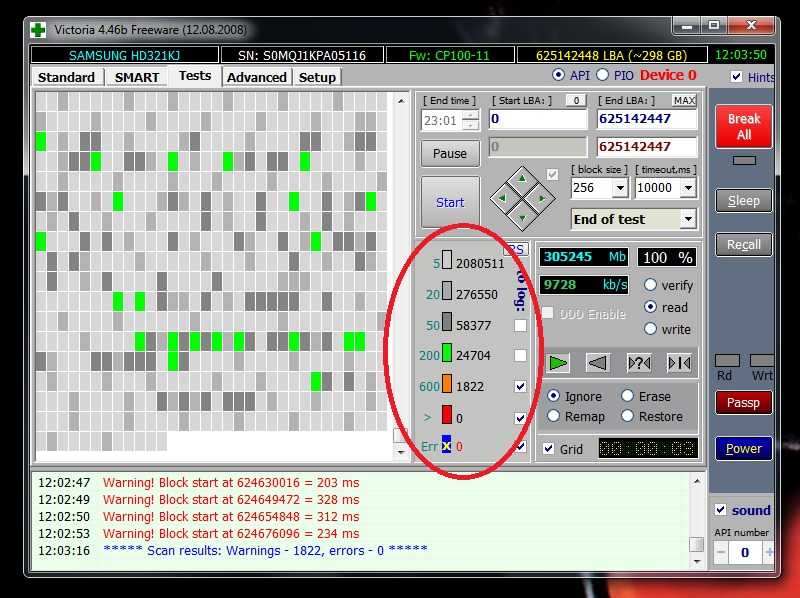 Нажмите кнопку Пуск Проверить в диалоговом окне Проверка неверной дорожки.
Нажмите кнопку Пуск Проверить в диалоговом окне Проверка неверной дорожки.
5. Нажмите Сохранить отчет после завершения сканирования.
Что вызывает появление поврежденных секторов на жестком диске?
Сектора жесткого диска могут быть легко повреждены по разным причинам. Чтобы лучше защитить жесткий диск от поврежденных секторов, полезно знать, что вызвало проблему.
К распространенным причинам жестких поврежденных секторов относятся:
1. Неисправность головки чтения/записи . На традиционном HHD сломана сама головка, или она могла задеть пластины и физически повредить сектора при сильном падении.
2. Производственный брак . Ваш совершенно новый жесткий диск или твердотельный накопитель может поставляться с неисправными блоками.
3. Естественный износ. Сектора в конечном итоге станут недоступными после стольких записей.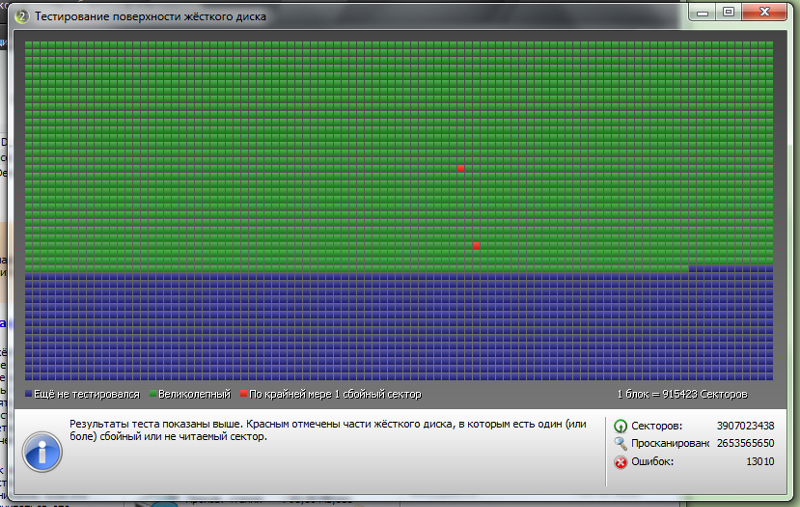
4. Воздух, пыль, вода и т. д. . Воздух или другое вещество каким-либо образом попадает в закрытый корпус жесткого диска и вызывает его повреждение.
К распространенным причинам мягких поврежденных секторов относятся:
1. Сбой программного обеспечения . Жесткий диск может не завершить запись данных в сектор, если программа внезапно завершит работу. Жесткий диск, возможно, не сможет исправить ошибку при загрузке.
2. Сбой операционной системы . Неожиданная потеря питания или системный сбой прекратят запись данных и вызовут появление поврежденных секторов.
Поделитесь информацией, чтобы помочь другим лучше защитить свои диски.
Последнее примечание
Как правило, на вашем жестком диске или другом устройстве хранения со временем появляются поврежденные сектора. Если на вашем устройстве есть только несколько поврежденных секторов, методы, описанные в этой статье, должны помочь вам исправить поврежденные сектора и обеспечить правильную работу диска. Перед восстановлением поврежденных секторов не забудьте использовать iBoysoft Data Recovery для Windows, чтобы сначала просканировать диск и восстановить неповрежденные файлы.
Перед восстановлением поврежденных секторов не забудьте использовать iBoysoft Data Recovery для Windows, чтобы сначала просканировать диск и восстановить неповрежденные файлы.
Однако, если вы обнаружили, что 5%-10% диска имеют поврежденные сектора, замена нового диска кажется идеальной.
Часто задаваемые вопросы о восстановлении поврежденных секторов
А
Плохие сектора, вызванные ошибками программного обеспечения, могут быть исправлены. В частности, когда операционная система вашего компьютера попыталась прочитать данные диска из сектора и обнаружила, что код исправления ошибок (ECC) не соответствует содержимому, она пометит сектор как плохой. Эти поврежденные сектора являются программными или логическими поврежденными секторами, их можно удалить. Однако физические или жесткие поврежденные сектора, вызванные физическим повреждением, не могут быть восстановлены.